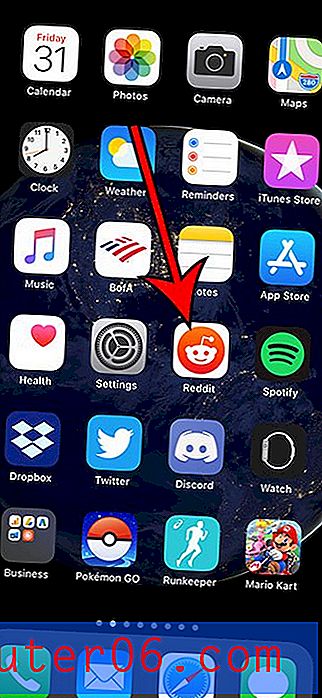Een bladwijzer maken in Safari op de iPad
Het is gemakkelijk om de URL te onthouden van een website die u de hele tijd bezoekt, zoals Google.com of CNN.com, maar typische zoekpatronen leiden u onvermijdelijk naar sites die u nog nooit eerder hebt bezocht. Als u op die site goede informatie vindt waarvan u denkt dat u die in de toekomst nodig zult hebben, dan kunt u de pagina het beste opslaan voor gemakkelijke toegang door een bladwijzer te maken. Maar als u nog nooit eerder een bladwijzer op uw iPad hebt gemaakt, weet u misschien niet goed hoe u dit moet doen. Lees de onderstaande tutorial verder om te leren hoe u een bladwijzer maakt in de Safari-browser op uw iPad.
Bladwijzers maken op de iPad
'Gebruiksgemak' is een van de belangrijkste voordelen van het gebruik van een tablet, zoals een iPad, maar veel mensen vinden het niet prettig om veel op het virtuele toetsenbord van het apparaat te typen. Dit is de reden waarom een ander goed gebruik van de bladwijzerfunctie in de iPad Safari-browser eenvoudigweg bladwijzers is voor sites die u veel bezoekt. Het is meestal sneller om op een bladwijzer te klikken dan een URL in te voeren, dus u kunt hiervan profiteren om uw browse-activiteit te versnellen.
Stap 1: Start de Safari-app op uw iPad.
Stap 2: Blader naar de webpagina waarvan u een bladwijzer wilt maken.
Stap 3: Tik op het pictogram van het vierkant met een pijl erin. Dit is het pictogram direct links van de adresbalk bovenaan het scherm.

Stap 4: Raak de knop Bladwijzer toevoegen aan .
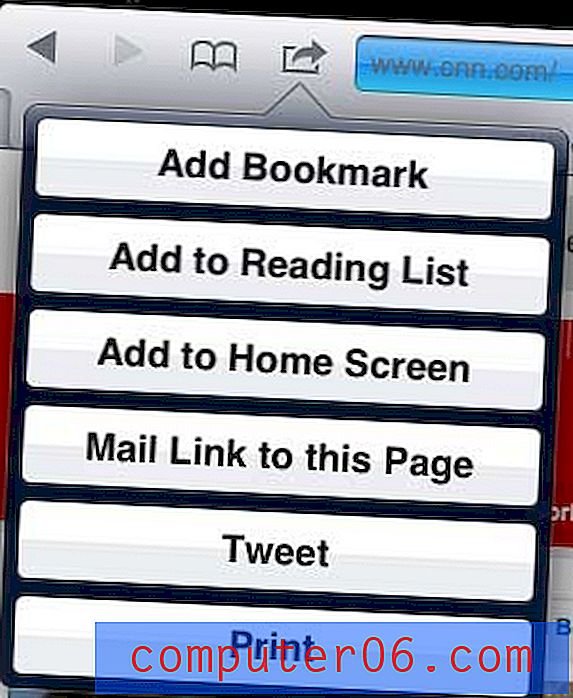
Stap 5: Kies ervoor om de standaardnaam voor de pagina te accepteren of verwijder deze en typ uw eigen naam. Raak de blauwe knop Opslaan aan zodra de beschrijving naar wens is.
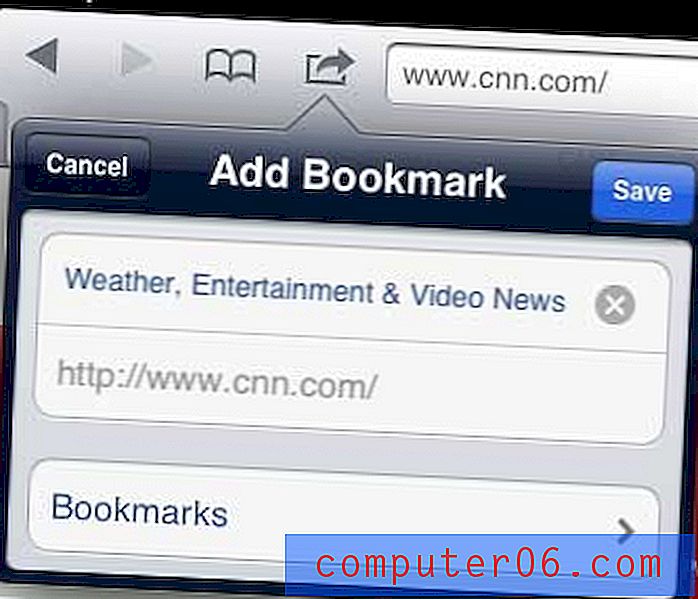
Je hebt dan toegang tot je bladwijzers door op het boekpictogram links van het pictogram te tikken dat je net hebt gebruikt om de bladwijzer te maken.
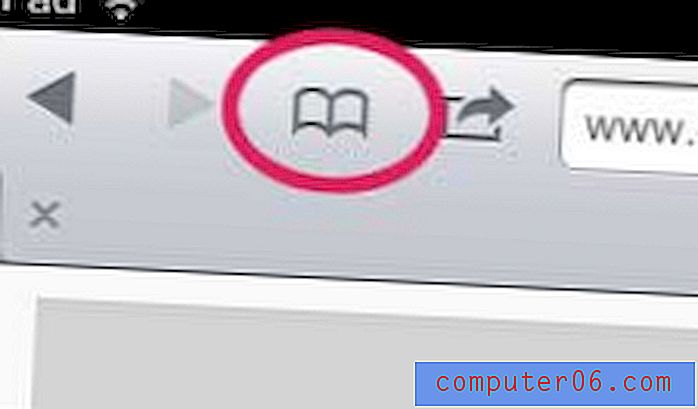
Als u een bladwijzer uit deze lijst wilt verwijderen, kunt u op de knop Bewerken in de rechterbovenhoek van het menu tikken en vervolgens op het rode pictogram rechts van de bladwijzer die u wilt verwijderen.